كيفية إصلاح iPhone الذي لا يتم تشغيله

يمكن أن تتسبب العديد من المشكلات المختلفة في عدم استجابة iPhone أو حتى عدم تشغيله. والخبر السار هو أنه يمكنك إصلاح معظم هذه المشاكل دون الحاجة إلى نقل جهازك إلى مركز الخدمة.
إذا كنت تميل إلى ترقية هاتفك بمجرد صدور طراز جديد للاستمتاع بأحدث الميزات، فقد تترك هاتف iPhone قديمًا جيدًا تمامًا في الدرج.
إن ترك جهاز يعمل بشكل صحيح دون استخدامه يعد إهدارًا. لذا، فكر في هذه الطرق الإبداعية لاستخدام هاتف iPhone القديم الخاص بك.
جدول المحتويات
تحتوي معظم أجهزة MacBook على كاميرات ويب مدمجة، ولكن الجودة ليست دائمًا الأفضل. إذا كنت تقضي وقتًا طويلاً في مكالمات الفيديو الخاصة بالعمل، فقد تفكر في استخدام هاتف iPhone القديم الخاص بك ككاميرا ويب عالية الجودة بدلاً من ذلك.
سيسعدك أن تعلم أن شركة Apple أطلقت مؤخرًا ميزة تسمح لك باستخدام كاميرا iPhone الخاصة بك ككاميرا ويب . لذا، إذا كان جهاز Mac الخاص بك يعمل بنظام macOS Ventura وكان جهاز iPhone الخاص بك يعمل بنظام iOS 16، فيمكنك استخدام Continuity Camera لتحويل جهاز iPhone الخاص بك إلى كاميرا ويب.
إذا كنت تستخدم جهاز كمبيوتر يعمل بنظام Windows، فيمكنك تنزيل تطبيق يسمى Camo لتوصيل جهاز iPhone أو الكمبيوتر الشخصي أو جهاز Mac (إذا كان يعمل على نظام تشغيل أقدم). باستخدام هذا التطبيق، يمكنك استخدام جهاز iPhone الخاص بك ككاميرا ويب لإجراء مكالمات فيديو عالية الجودة على التطبيقات الشهيرة مثل Zoom وSkype وMicrosoft Teams.

إذا لم تكن راضيًا عن مكبرات الصوت المدمجة في جهاز Mac الخاص بك، فيمكنك استخدام جهاز iPhone الخاص بك كمكبر صوت لجهاز Mac الخاص بك. ومع ذلك، نظرًا لأن نظام macOS لا يوفر خيارًا لبث الصوت مباشرةً إلى جهاز iPhone الخاص بك، فستحتاج إلى تطبيق تابع لجهة خارجية مثل Airfoil للقيام بذلك.
يتيح لك تطبيق Airfoil بث الصوت من جهاز Mac الخاص بك إلى جهاز iPhone الخاص بك عبر Wi-Fi أو Bluetooth، مما يحول جهاز iPhone الخاص بك إلى مكبر صوت لاسلكي. تُعد هذه طريقة رائعة لتحسين تجربة الصوت لديك دون الحاجة إلى الاستثمار في أجهزة جديدة.

يعد استخدام سماعة الواقع الافتراضي تجربة ممتعة، ولكن إذا كنت لا ترغب في شراء واحدة، فيمكنك استخدام هاتف iPhone القديم الخاص بك مع سماعة الواقع الافتراضي Cardboard.
على الرغم من أن Google أوقفت سماعة الرأس Cardboard VR، إلا أنه لا يزال هناك الكثير من البدائل بأسعار معقولة متاحة عبر الإنترنت. بمجرد شراء واحدة، كل ما عليك فعله هو وضع جهاز iPhone القديم الخاص بك في سماعة الرأس.
يمكنك بعد ذلك مشاهدة مقاطع فيديو غامرة بزاوية 360 درجة في تطبيق YouTube أو تجربة ألعاب مثل Roller Coaster للاستمتاع بجولات مثيرة. يعد هذا الإعداد مثاليًا للجولات الافتراضية والتجارب التفاعلية وألعاب الواقع الافتراضي الأساسية.

إذا كنت قد جربت وضع الصوت في ChatGPT أو Gemini Live، فستعرف مدى فائدة مساعدي الذكاء الاصطناعي في تبادل الأفكار واستكشاف الموضوعات. إذا كنت من هواة استخدامها، فقد تفكر في إعادة استخدام هاتف iPhone قديم كجهاز دردشة آلي مخصص للذكاء الاصطناعي لمكتبك.
باستخدام هذا الإعداد، يمكنك الدردشة في الوقت الفعلي، وطلب منه أن يحكي نكتة، أو الحصول على مساعدة بشأن فكرة دون الحاجة إلى استخدام هاتفك الرئيسي. للقيام بذلك، قم بتثبيت تطبيق الذكاء الاصطناعي المفضل لديك، وقم بتوصيل جهاز iPhone الخاص بك بشبكة Wi-Fi، واتركه على مكتبك أو المنضدة بجانب سريرك.
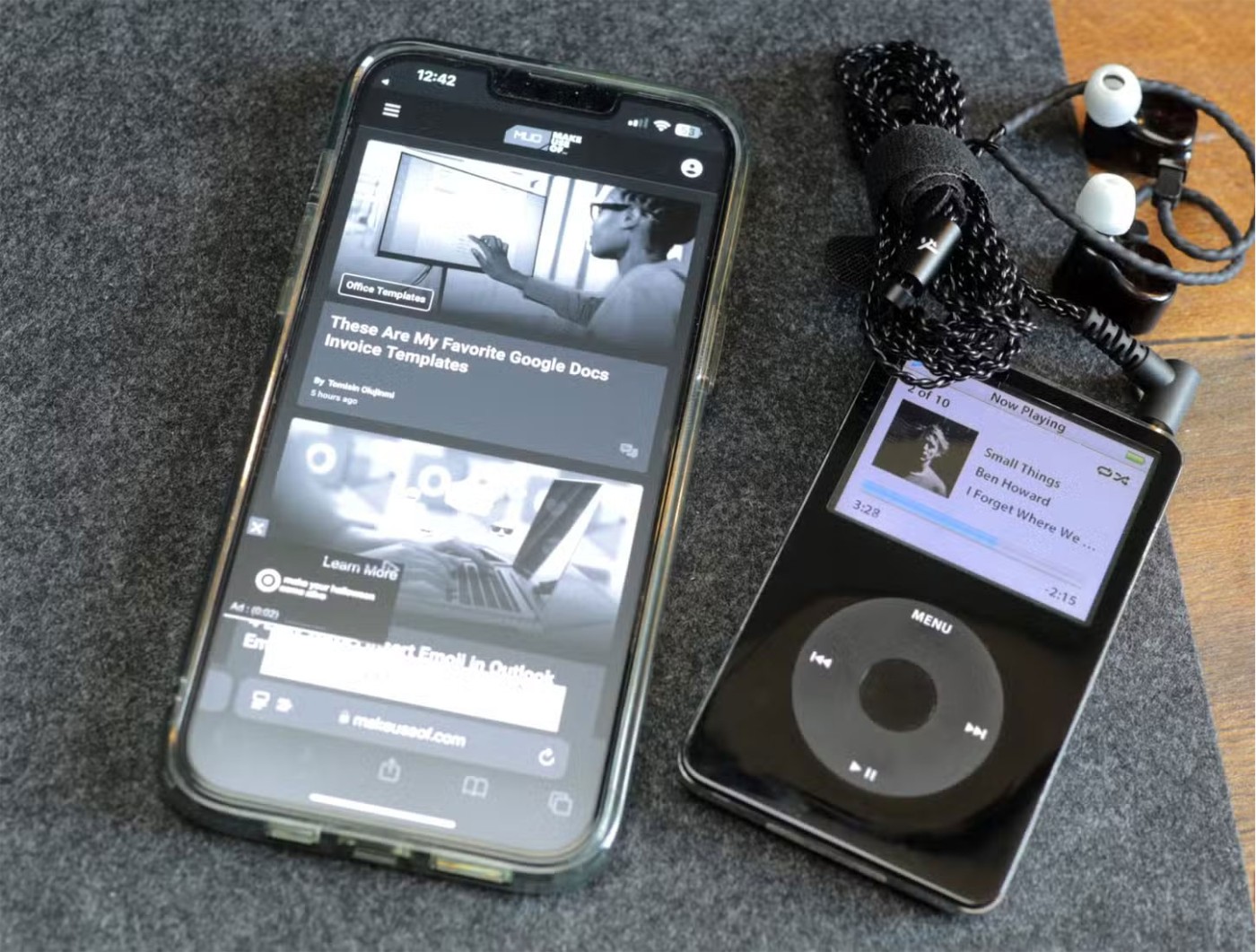
يمكن لمحبي الاستماع إلى الموسيقى والكتب الصوتية أيضًا تحويل هاتف iPhone القديم الخاص بهم إلى iPod. لا يتطلب أي إعداد معقد؛ كل ما عليك فعله هو شراء تطبيق My Classic من App Store وستكون جاهزًا للاستخدام.
من النظرة الأولى، يبدو My Classic وكأنه محاكي Game Boy افتراضيًا، لكنه يخفي بيضة عيد الفصح المثيرة للاهتمام. يمكنك إدخال رمز خاص لتحويله إلى واجهة iPod Classic (كما هو موضح بواسطة Pocket-lint)، كاملة مع عجلة النقر الشهيرة. من هناك، يمكنك تصفح أغانيك وملفات البودكاست المفضلة لديك وتشغيلها باستخدام Apple Music.

هناك طريقة رائعة أخرى لإعادة استخدام هاتف iPhone القديم وهي تحويله إلى وحدة تحكم مخصصة للمنزل الذكي. باستخدام تطبيقات مثل Apple Home وGoogle Home، يمكنك إدارة أجهزتك المتوافقة، بما في ذلك الأضواء، وأجهزة تنظيم الحرارة، والكاميرات، والمزيد.
إذا كنت تخطط للقيام بذلك، فيجب عليك تثبيت جهاز iPhone الخاص بك في مكان مناسب، مثل غرفة المعيشة أو المدخل، حتى يتمكن أي شخص في المنزل من الوصول إليه بسهولة.
بدلاً من المخاطرة بانسكاب السوائل أو تلويث جهازك الرئيسي، يمكنك الاحتفاظ بجهاز iPhone القديم الخاص بك لاستخدامه في المطبخ. يمكنك تثبيت أحد أفضل تطبيقات تنظيم الوصفات واستخدام تطبيق الساعة المدمج لتعيين مؤقت. بالإضافة إلى ذلك، باستخدام Siri ، يمكنك ضبط المؤقتات دون استخدام اليدين أو تحويل القياسات بسرعة أثناء الطهي.
وإذا كنت تحب الاستماع إلى الموسيقى أثناء الطهي، فيمكن لجهاز iPhone القديم الخاص بك أيضًا أن يكون بمثابة مركز ترفيهي في المطبخ مع تطبيقات مثل Spotify وApple Music . لتسهيل الوصول، يمكنك تثبيت جهاز iPhone الخاص بك على حامل أو ربطه بالثلاجة باستخدام حامل مغناطيسي.

إذا نظرت إلى مكبرات الصوت الذكية، فهي ليست أكثر من مكبرات صوت عادية مزودة بمساعد صوتي، وبعض قوة المعالجة، وميكروفون. يحتوي جهاز iPhone القديم الخاص بك على كل هذه الميزات أيضًا.
لذا، إذا كان لديك مكبر صوت بلوتوث غير مستخدم أو حتى مكبر صوت سلكي، فيمكنك توصيل جهاز iPhone القديم به وإنشاء نظام مكبر صوت ذكي رخيص. كل ما عليك فعله هو تفعيل خاصية Hey Siri على جهاز iPhone الخاص بك وتوصيل مكبر الصوت.
بمجرد الإعداد، يمكنك استخدام مكبر الصوت لتشغيل الموسيقى والتحكم في أجهزة المنزل الذكية والتحقق من الطقس وتعيين التذكيرات والقيام بأي شيء تقريبًا يمكن لمكبر الصوت الذكي القيام به.
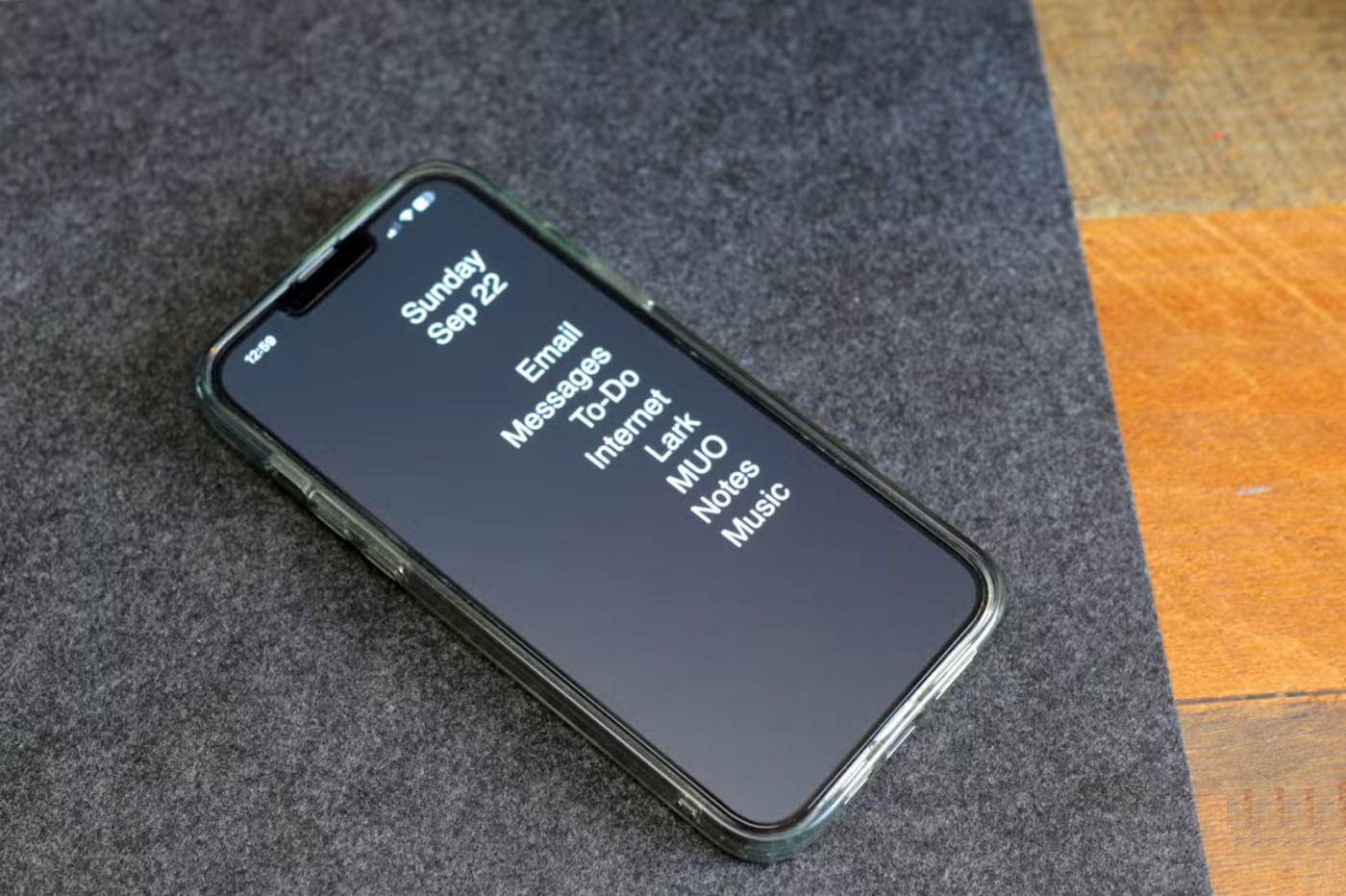
الهاتف "التقليدي" هو جهاز ذو وظائف محدودة، وعادة ما يسمح فقط بالاتصال وإرسال الرسائل النصية وربما بعض التطبيقات الأساسية. ومن أهم مميزاته أنه يقلل التشتت ويزيد التركيز.
إن تحويل هاتفك الآيفون إلى هاتف عادي ليس بالأمر الصعب. يمكنك القيام بذلك بسهولة عن طريق إزالة جميع التطبيقات غير الضرورية وتثبيت Blank Spaces Launcher. إذا كان لديك جهاز iPhone يعمل بنظام التشغيل iOS 17، فيمكنك إعداد Assistive Access للحصول على تجربة مماثلة.
يعد هذا الإعداد مثاليًا لأي شخص يرغب في التخلص من الإشعارات التي لا نهاية لها مع الاستمرار في القدرة على الاتصال به. بالإضافة إلى ذلك، نظرًا لأن هذه الميزة تعمل على تعطيل جميع الميزات التي تستنزف البطارية، فإن بطارية جهاز iPhone القديم لديك ستستمر لفترة أطول بين عمليات الشحن.
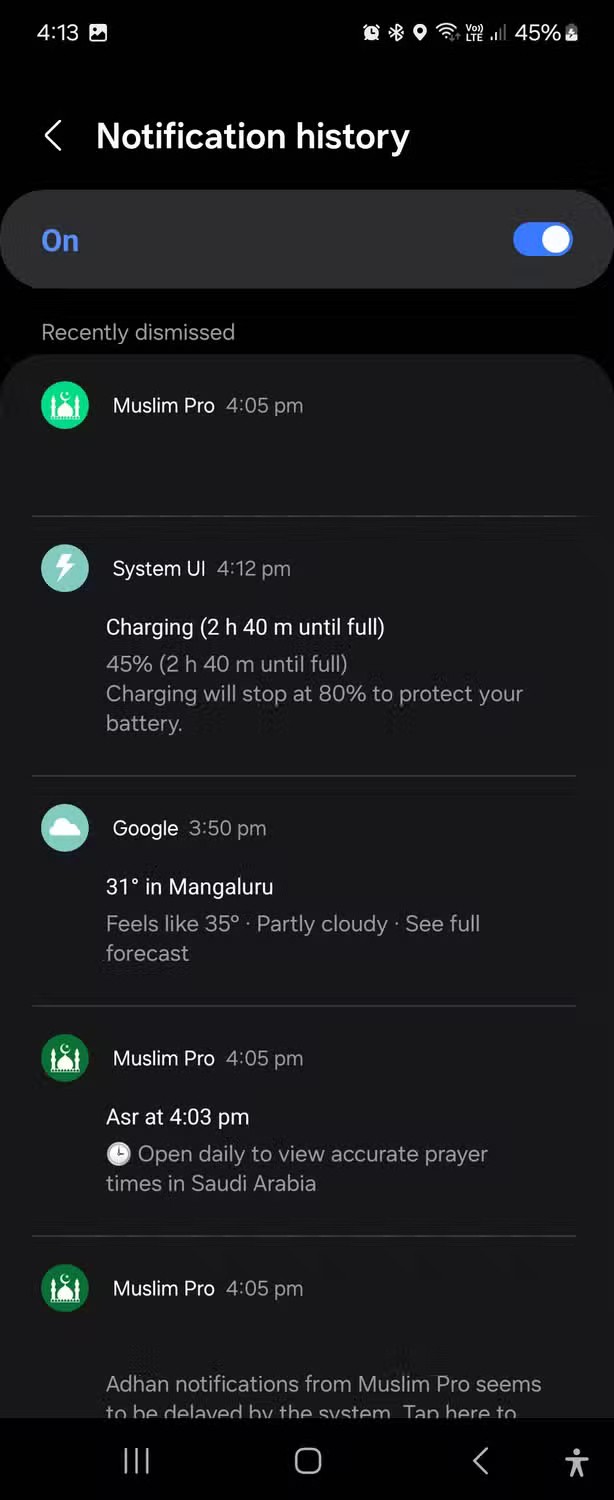
إذا كان جهاز التحكم عن بعد الخاص بجهاز Apple TV الخاص بك يقضي وقتًا أطول في الانزلاق على وسائد الأريكة بدلاً من مساعدتك في التحكم في التلفزيون، فقد تفكر في استخدام جهاز iPhone القديم الخاص بك كجهاز تحكم عن بعد بديل . كل ما عليك فعله هو إضافة تطبيق Apple TV Remote إلى مركز التحكم.
للقيام بذلك، انتقل إلى الإعدادات > مركز التحكم وانقر على علامة الجمع الخضراء بجوار Apple TV Remote. من هنا، يمكنك الوصول إلى التطبيق عبر مركز التحكم عن طريق التمرير لأسفل من الزاوية اليمنى العليا. افتح التطبيق وقم بإقرانه بجهاز Apple TV الخاص بك باتباع الإرشادات التي تظهر على الشاشة.
وهذا ليس كل شيء؛ يمكنك أيضًا استخدام هاتف iPhone القديم للتحكم في الأجهزة الذكية الأخرى. على سبيل المثال، يمكنك تنزيل أفضل تطبيقات التحكم في التلفزيون لهاتفك واستخدامها للتحكم في التلفزيون الذكي الخاص بك.

إذا كنت تريد مراقبة منزلك أثناء غيابك ولكنك لا تريد إنفاق الأموال على نظام أمان منزلي باهظ الثمن، فيمكنك استخدام هاتف iPhone القديم الخاص بك ككاميرا أمان. كل ما عليك فعله هو تنزيل تطبيق مثل Alfred Home Security Camera.
Alfred Home Security Camera هو تطبيق سهل الاستخدام يحول جهاز iPhone الخاص بك إلى كاميرا أمنية. كل ما عليك فعله هو تنزيل التطبيق على جهاز iPhone القديم والآيفون الحالي، وتسجيل الدخول على كلا الهاتفين بنفس الحساب، وتعيين الهاتف القديم كجهاز التتبع. ستتمكن بعد ذلك من مشاهدة بث مباشر لمنزلك على جهاز iPhone الحالي لديك.
بالإضافة إلى ذلك، يمكنك استخدام بعض التطبيقات المصممة خصيصًا لمساعدتك في متابعة طفلك. تتضمن بعض الخيارات إرسال إشعارات إليك عندما يستيقظ طفلك، والسماح لك بالتحدث معه عبر التطبيق، وحتى تشغيل الأغاني الهادئة.
من المرجح أن أول شيء تفعله عند استيقاظك في الصباح هو الوصول إلى هاتفك الآيفون لإيقاف تشغيل المنبه. ومع ذلك، فإن أحد الجوانب السلبية لاستخدام هاتفك الرئيسي كمنبه هو أنك أكثر عرضة للبقاء في السرير لفترة أطول. يتفق معظم الناس على أن هذا ليس روتينًا صباحيًا فعالًا.
يمكنك استخدام هاتف iPhone القديم الخاص بك كمنبه مخصص لتجنب ذلك. وهذا يعني أنه سيتعين عليك حذف جميع التطبيقات المشتتة للانتباه من هاتفك القديم والاحتفاظ بتطبيق الساعة فقط. إن القيام بذلك سيجعلك أقل ميلاً إلى البدء في التمرير عبر وسائل التواصل الاجتماعي عندما ينطلق المنبه في الصباح.

إذا كنت تريد فصل حياتك العملية عن حياتك الشخصية، فيمكنك استخدام هاتف iPhone القديم الخاص بك كهاتف العمل. يُعد هذا مفيدًا بشكل خاص إذا كنت تعتمد على هاتفك لأداء المهام المرتبطة بالعمل مثل إرسال رسائل البريد الإلكتروني، والجدولة، وإدارة المشاريع والمواعيد النهائية. يعد امتلاك هاتف عمل مخصص أيضًا فكرة رائعة إذا كنت تتعامل مع معلومات حساسة (فقط تأكد من أن هاتفك لا يزال يحصل على أحدث تحديثات الأمان).
لإعداد هاتف العمل الخاص بك، كل ما عليك فعله هو تسجيل الدخول إلى بريدك الإلكتروني الخاص بالعمل وتنزيل أي تطبيقات متعلقة بالعمل على هاتف iPhone القديم الخاص بك. على سبيل المثال، تقويم لجدولة الاجتماعات، وتطبيق إدارة المشاريع لتتبع المواعيد النهائية، وتطبيق تدوين الملاحظات لتدوين الأفكار.
بمجرد حصولك على جميع التطبيقات التي تحتاجها، تأكد من إيقاف تشغيل الإشعارات لأي تطبيقات فردية. وبدلاً من ذلك، يمكنك حذفها على الهاتف الآخر لتوفير المساحة.
وأخيرًا وليس آخرًا، تأكد من اتباع بعض تدابير الأمان الأساسية مثل استخدام كلمات مرور قوية ، والمصادقة الثنائية ، وعدم مشاركة هاتف العمل الخاص بك مع أي شخص.
أصبحت الألعاب المحمولة أكثر شعبية من أي وقت مضى ومن المرجح أنك قمت بتنزيل بعض الألعاب على جهاز iPhone الخاص بك. إذا كنت تلعب ألعابًا على هاتفك بانتظام، ولكنك تشعر بالقلق بشأن استنزاف البطارية، فيمكنك استخدام جهاز iPhone القديم الخاص بك كجهاز ألعاب محمول.
يمكنك حذف جميع التطبيقات غير الضرورية من جهاز iPhone القديم لديك وملؤه بألعابك المفضلة. يمكنك أيضًا الاشتراك في Apple Arcade إذا كنت تريد الوصول إلى مجموعة واسعة من الألعاب دون الحاجة إلى الدفع مقابل كل لعبة. بالإضافة إلى ذلك، يمكنك استخدام هذا الهاتف لبث الألعاب من جهاز PS5 الخاص بك باستخدام تطبيق Remote Play.
الآن يمكنك إخراج هاتفك الآيفون القديم من الدرج المليء بالأتربة واستخدامه. من المؤكد أنك وجدت بعض الإلهام في هذه المقالة ولديك بعض الأفكار لإعادة استخدام جهاز iPhone القديم الخاص بك. إذا لم ينجح أي من هذه الحلول معك، فلا يزال بإمكانك بيع جهازك أو مقايضته أو التبرع به.
إذا كنت لا ترغب في التخلي عن هاتف iPhone المحبوب لديك، فمن الأفضل الاستفادة منه بدلاً من تركه ليتراكم عليه الغبار في درج. هذه الأفكار ليست سوى غيض من فيض - هناك العديد من الطرق الأخرى لإعادة استخدام هاتف iPhone القديم، مثل تحويله إلى كاميرا أمنية، وإطار صور رقمي، وقارئ إلكتروني، وأكثر من ذلك.
يمكن أن تتسبب العديد من المشكلات المختلفة في عدم استجابة iPhone أو حتى عدم تشغيله. والخبر السار هو أنه يمكنك إصلاح معظم هذه المشاكل دون الحاجة إلى نقل جهازك إلى مركز الخدمة.
بعد اختبار جميع مرشحات الصور على جهاز iPhone الخاص بك، سوف تختار في النهاية المرشحات المفضلة لديك. هذه هي أفضل المرشحات التي ينبغي عليك استخدامها لصورك.
هل تعلم أنه بإمكانك استخدام هاتفك الآيفون ككاميرا ويب؟ إن هذه الممارسة لها فوائد عملية معينة. إذا كان لديك هاتف iPhone قديم، فإن استخدامه ككاميرا ويب يمكن أن يوفر لك مبلغًا كبيرًا من المال.
هل تتذكر عدد المرات التي قمت فيها بتثبيت تطبيق، ثم نقرت بسرعة على زر "السماح" عند المطالبة بالوصول إلى الصور، ثم انتقلت إلى تطبيق آخر دون تفكير ثانٍ؟
تم تجهيز طرازات iPhone 16 Pro الجديدة بمودم Snapdragon X75، والذي يجلب العديد من التحسينات.
أصدرت Apple للتو تحديث iOS 18 RC في صباح يوم 12 سبتمبر وجلبت ميزة Repair Assistant إلى iPhone. وهذا يعني أن مكونات iPhone ستكون مرتبطة بحساب Apple الخاص بالمستخدم، وعند تثبيتها على جهاز آخر، سيتم قفلها.
تم دمج 6 أنماط إضاءة مميزة في iPhone كوضع عمودي. لكنها ليست مخصصة لالتقاط صور شخصية فقط.
يمكن لتطبيقات الكاميرا الافتراضية على هاتفك القيام بالكثير، ولكنها لا تزال لا تحتوي على العديد من الأدوات الأكثر تقدمًا للتصوير الإبداعي. إليكم أفضل تطبيقات التصوير الفوتوغرافي للهاتف.
إذا كنت تستخدم iPhone 6 أو iPhone 6 Plus أو طرازات iPhone الأقدم، فلن تتمكن من الحصول على الإصدارات الجديدة من Opera على جهازك.
يقدم الجمع بين هاتف iPhone وهاتف Android مزايا تجعل حمل كليهما يستحق العناء.
وبحسب تقارير من بعض مالكي هواتف آيفون، فإن تحديث iOS الجديد منحهم حلاً لإبقاء أيديهم دافئة خلال أيام الشتاء الباردة هذه.
يعد تحديث برنامج iPhone الخاص بك (iOS) فكرة جيدة. التحديث متاح مجانًا من Apple. تطبق الشركة أحدث الميزات وإصلاحات الأمان على iPhone. إليك كيفية تحديث جهاز iPhone الخاص بك إلى أحدث إصدار من نظام التشغيل iOS.
تنظيم صورك الخاصة يجعل من السهل العثور على اللحظات التي لا تنسى وإحيائها. فما هي أفضل طريقة لتنظيم الصور على جهاز iPhone الخاص بك؟
iPhone 16e هو أحدث طراز iPhone تم الإعلان عنه للتو من قبل شركة Apple، وقد جذب على الفور الكثير من الاهتمام من قبل المستخدمين عندما تم تسعيره بمستوى مناسب جدًا، فقط 599 دولارًا أمريكيًا.
على الرغم من أن جهاز iPhone الخاص بك يمكنه تصوير مقاطع فيديو رائعة بمجرد إخراجه من العلبة، إلا أنه يمكنك الحصول على نتائج أفضل من خلال تعديل بعض إعدادات الكاميرا.
ليس بالضرورة أن يبدو هاتف سامسونج جالاكسي الفاخر مطابقًا تمامًا لأي هاتف آخر في السوق. مع بعض التعديلات البسيطة، يمكنك جعله أكثر خصوصية وأناقة وتميزًا.
بعد أن سئموا من نظام التشغيل iOS، تحولوا أخيرًا إلى هواتف Samsung، وليس لديهم أي ندم على هذا القرار.
تتيح لك واجهة ويب حساب Apple في متصفحك عرض معلوماتك الشخصية، وتغيير الإعدادات، وإدارة الاشتراكات، والمزيد. ولكن في بعض الأحيان، قد لا تتمكن من تسجيل الدخول لأسباب متعددة.
سيساعدك تغيير DNS على iPhone أو تغيير DNS على Android في الحفاظ على اتصال مستقر وزيادة سرعة اتصال الشبكة والوصول إلى المواقع المحظورة.
عندما تصبح ميزة "العثور على موقعي" غير دقيقة أو غير موثوقة، قم بتطبيق بعض التعديلات لجعلها أكثر دقة عندما تكون هناك حاجة إليها بشدة.
لم يتوقع الكثير من الناس أبدًا أن تصبح الكاميرا الأضعف في هواتفهم سلاحًا سريًا للتصوير الإبداعي.
الاتصال قريب المدى هو تقنية لاسلكية تسمح للأجهزة بتبادل البيانات عندما تكون قريبة من بعضها البعض، عادة في غضون بضعة سنتيمترات.
قدمت Apple ميزة "الطاقة التكيفية"، التي تعمل جنبًا إلى جنب مع وضع الطاقة المنخفضة. كلاهما يُطيل عمر بطارية iPhone، لكنهما يعملان بطرق مختلفة تمامًا.
مع تطبيقات النقر التلقائي، لن تحتاج إلى القيام بالكثير عند لعب الألعاب أو استخدام التطبيقات أو المهام المتاحة على الجهاز.
اعتمادًا على احتياجاتك، من المرجح أن تحصل على مجموعة من الميزات الحصرية الخاصة بـ Pixel تعمل على جهاز Android الحالي لديك.
لا يتضمن الإصلاح بالضرورة حذف صورك أو تطبيقاتك المفضلة؛ حيث يتضمن One UI بعض الخيارات التي تسهل استعادة المساحة.
يتعامل معظمنا مع منفذ شحن هواتفنا الذكية كما لو أن وظيفته الوحيدة هي الحفاظ على شحن البطارية. لكن هذا المنفذ الصغير أقوى بكثير مما يُفترض به.
إذا كنت قد سئمت من النصائح العامة التي لا تنجح أبدًا، فإليك بعض النصائح التي غيّرت بهدوء طريقة التقاط الصور.
إذا كنت تبحث عن هاتف ذكي جديد، فأول ما ستقع عليه عيناك بطبيعة الحال هو ورقة المواصفات. فهي مليئة بمعلومات عن الأداء، وعمر البطارية، وجودة الشاشة.
عند تثبيت تطبيق على جهاز iPhone من مصدر آخر، ستحتاج إلى تأكيد موثوقية التطبيق يدويًا. بعد ذلك، سيتم تثبيت التطبيق على جهاز iPhone الخاص بك للاستخدام.



























